Fix прошивка Xpress SL-M2070 M2070W
Для заказа необходимо узнать данные принтера:
- Точную модель МФУ (в отчете конфигурации в скобках после версии прошивки, смотрите образец отчета конфигурации)
- Текущую версию прошивки (в отчете конфигурации строка System Firmware Version)
- Номер CRUM (в отчете Supplies Information строка Serial No.)
При выполнение всех инструкций процедура безопасна и не влияет на работоспособность и качество печати.
Мы гарантируем стабильное качество и достойную поддержку.
Таблица совместимости моделей и версий
| Подходит для моделей | Версия в генераторе | Подходит для версий | Стоимость Руб. |
|---|---|---|---|
| M2070 M2070W |
v3.00.01.16 | v3.00.01.16 и ниже | 500 |
| v3.00.01.20 | v3.00.01.17 v3.00.01.20 |
500 | |
| v3.00.01.22 | v3.00.01.22 v3.00.01.23 |
500 | |
| v3.00.01.24 | v3.00.01.24 v3.00.01.26 |
500 | |
| v3.00.01.30 | v3.00.01.29 v3.00.01.30 v3.00.01.33 |
500 | |
| v3.00.01.33 | v3.00.01.33 v3.00.01.37 |
500 |
Fix прошивка M2070 M2070W «одноаппаратная» (ОА).
M2070 / M2070W и SL-M2070F / M2070FW НЕСОВМЕСТИМЫ
Как узнать версию прошивки, серийный номер и номер CRUM
Отчеты распечатывать будем через тех. меню, этим способом покажет номер крума в отчете если принтер уже заблокирован.
Быстро и последовательно нажмите: [Menu] [Back] [Left] [Right] [OK] [Stop] [Menu]
Кнопками Влево — Вправо найдите раздел «Report» далее OK, выберите «All Report» и нажмите OK.
Распечатаются отчеты. В отчете «Configuration» ищем строки «Machine Serial Number» и «System Firmware Version».
В отчете «Supplies Information» ищем «Serial No.»
Посмотреть отчеты программно не распечатывая можно этой программой
Инструкция по прошивке M-2070 / M2070W
Прошивается в два этапа.
Первый этап
- Скачайте прошивку и разорхивируйте.
- Подсоедините принтер к компьютеру и включите, дождитесь выхода в готовность.
- Мышкой перетягиваем файл First на usbprns2, запустится процесс обновления (индикация на принтере изменится)
- Дождитесь автоматической перезагрузки.
Второй этап
- Убедитесь что чип присутствует в картридже и не заклеен
- Включите принтер в принудительном режиме
- Мышкой перетягиваем файл Second на usbprns2
- Дождитесь автоматической перезагрузки.
До запуска прошивки убедитесь что текущий номер крума соответствует указанному при создании прошивки.
Обеспечьте безопасность. Используйте качественный кабель USB без видемых повреждений. В процессе не допустимо отключение от электросети и юсб. Дождитесь перезагрузки принтера по окончанию прошивки
Примеры отчетов
Нужные данные выделены. Кликните по картинке для увеличения.

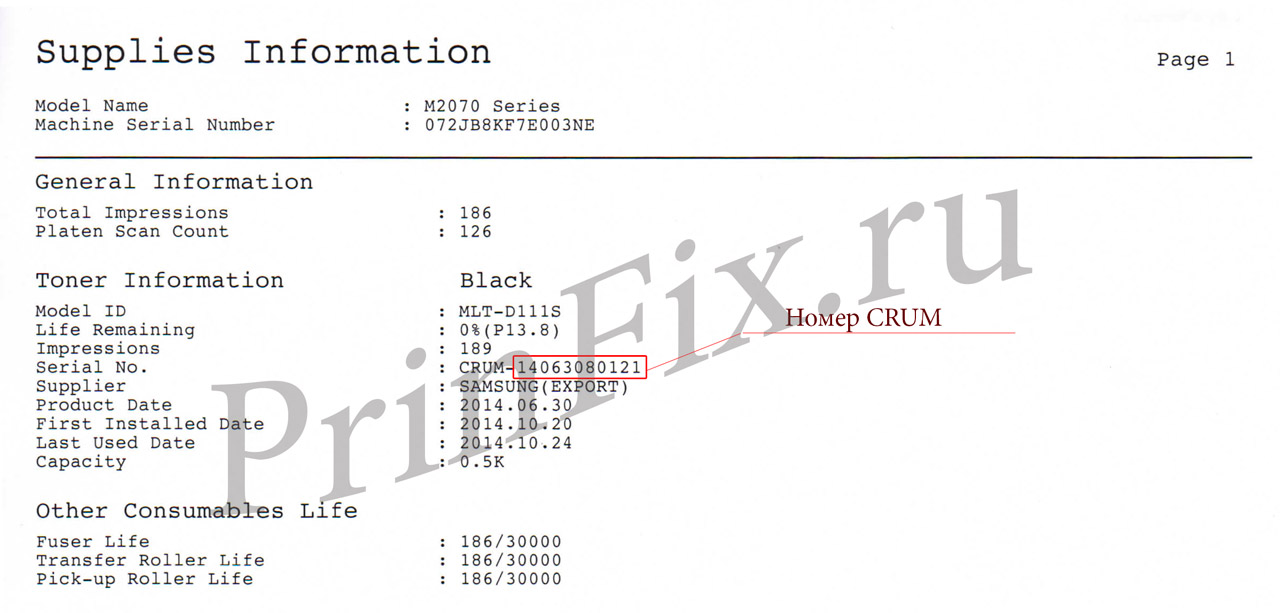
Вход в принудительный режим загрузки прошивки Samsung Xpress SL-M2070 / SL-M2070W
Включаем с зажатой кнопкой стоп, отпускаем питание потом стоп, на дисплее появится надпись press stop снова нажимаем стоп появится Wait image. Cразу запускаем прошивку.